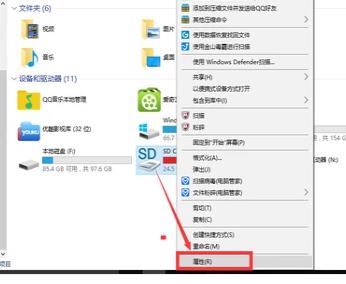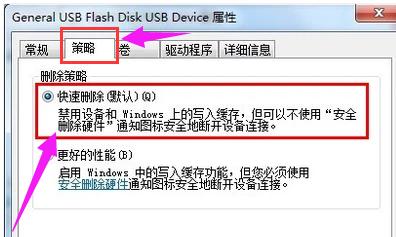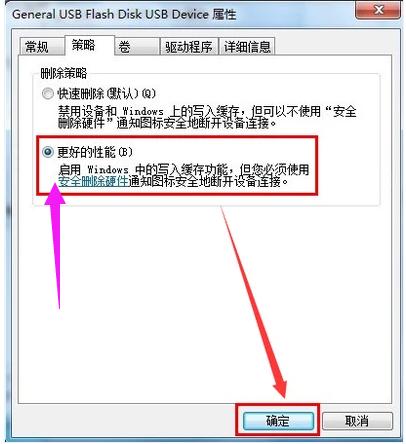u盘被写保护,本文教您U盘被写保护怎样解除
发布时间:2019-12-15 文章来源:xp下载站 浏览: 65
|
U盘的称呼最早来源于朗科科技生产的一种新型存储设备,名曰“优盘”,使用USB接口进行连接。U盘连接到电脑的USB接口后,U盘的资料可与电脑交换。而之后生产的类似技术的设备由于朗科已进行专利注册,而不能再称之为“优盘”,而改称“U盘”。后来,U盘这个称呼因其简单易记而因而广为人知,是移动存储设备之一。现在市面上出现了许多支持多种端口的U盘,即三通U盘(USB电脑端口、iOS苹果接口、安卓接口)。 在使用U盘的时候,有时我们会遇到打不开的现象,这有可能是因为为了防止重要的文件资料丢失,U盘被设置了保护功能,那么遇到这种情况时,我们应该怎样去掉u盘写保护?下面,小编就来跟大家分享解除U盘被写保护操作流程。 U盘,是现在人们使用比较广泛的一种传输数据的工具,也因此难免会遇到U盘故障的情况,很多网友在对U盘文件进行修改,或者删除某个文件时,老是弹出警告框,就是U盘被写保护了,下面,小编就来跟大家讲解解除U盘被写保护的图文操作。 U盘被写保护怎么解除 方法一: 对于有的U盘,旁边是有一个开关的,可直接手动关闭。
U盘被写保护图解详情-1 方法二: 鼠标右键点击U盘,点击属性。
u盘图解详情-2 点击硬件,点击:属性。
U盘被写保护图解详情-3 点击策略,
解除写保护图解详情-4 点选:更好的性能,再点击:确定
u盘图解详情-5 以上就是解除U盘被写保护操作流程。 U盘有USB接口,是USB设备。如果操作系统是WindowsXP/Vista/Win7/Linux/PrayayaQ3或是苹果系统的话,将U盘直接插到机箱前面板或后面的USB接口上,系统就会自动识别。 |
相关文章
本类教程排行
系统热门教程
本热门系统总排行